Xiaomi Mi 11에서 너클 스크린샷을 설정하는 방법_Xiaomi Mi 11에서 너클 스크린샷을 설정하는 방법에 대한 튜토리얼
- WBOYWBOYWBOYWBOYWBOYWBOYWBOYWBOYWBOYWBOYWBOYWBOYWB앞으로
- 2024-03-25 21:40:071321검색
PHP 편집자 Zimo가 Xiaomi 11 너클 스크린샷 설정 튜토리얼을 소개합니다. Xiaomi Mi 11은 너클 스크린샷 기능을 사용하여 보다 편리하고 효율적으로 스크린샷을 찍을 수 있습니다. 간단한 설정으로 사용자는 손가락 관절로 쉽게 스크린샷을 찍고 화면 내용을 빠르게 캡처할 수 있습니다. 이 튜토리얼에서는 이 기능을 더 잘 활용하는 데 도움이 되도록 Xiaomi Mi 11에서 너클 스크린샷을 설정하는 단계를 자세히 설명합니다.
1 먼저 휴대폰을 열고 휴대폰 바탕 화면으로 이동하여 휴대폰 화면에서 [설정]을 찾아 클릭하여 설정 기능 인터페이스로 들어갑니다.
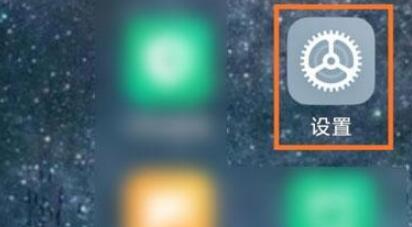
2. 설정 인터페이스에서 화면을 손상시켜야 합니다. 추가 설정 인터페이스로 들어가려면 설정 인터페이스에서 [추가 설정]을 클릭하세요.
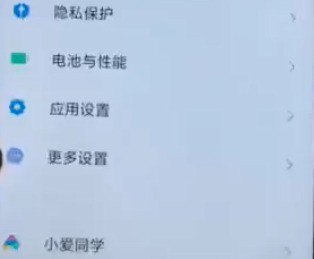
3. 추가 설정 인터페이스에서 [퀵 제스처]를 찾아 클릭하여 빠른 설정 인터페이스로 들어갑니다.
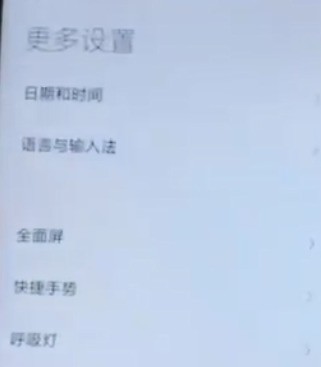
4 바로가기 제스처 인터페이스에서 [스크린샷] 기능을 볼 수 있으며, 클릭하여 인터페이스로 들어갑니다.
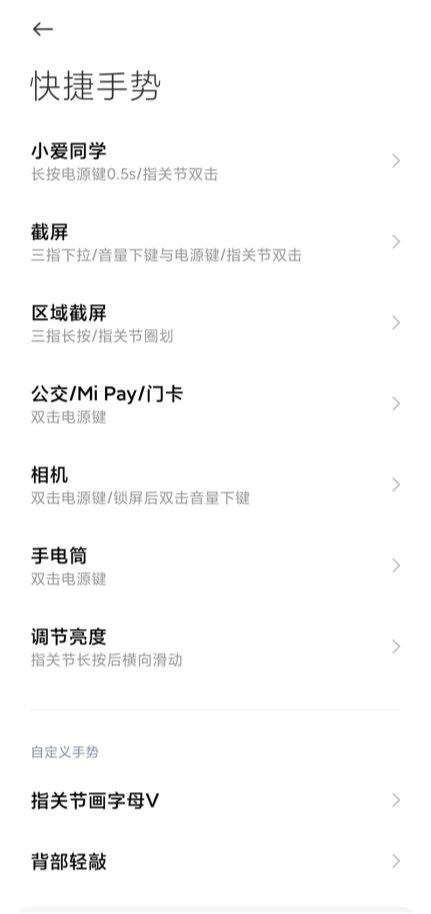
5. 스크린샷 기능 인터페이스에서 손가락 관절 탭 스크린샷 기능을 볼 수 있습니다. 클릭하여 열어서 사용하세요.
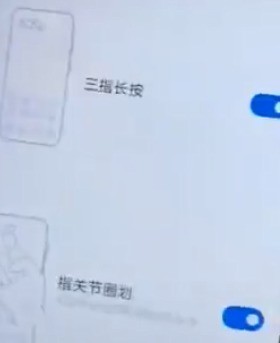
위 내용은 Xiaomi Mi 11에서 너클 스크린샷을 설정하는 방법_Xiaomi Mi 11에서 너클 스크린샷을 설정하는 방법에 대한 튜토리얼의 상세 내용입니다. 자세한 내용은 PHP 중국어 웹사이트의 기타 관련 기사를 참조하세요!
성명:
이 기사는 zol.com.cn에서 복제됩니다. 침해가 있는 경우 admin@php.cn으로 문의하시기 바랍니다. 삭제
이전 기사:Xiaomi Mi Band 6에서 정주 알림을 활성화하는 방법_Xiaomi Mi Band 6에서 정주 알림을 활성화하는 방법다음 기사:Xiaomi Mi Band 6에서 정주 알림을 활성화하는 방법_Xiaomi Mi Band 6에서 정주 알림을 활성화하는 방법

